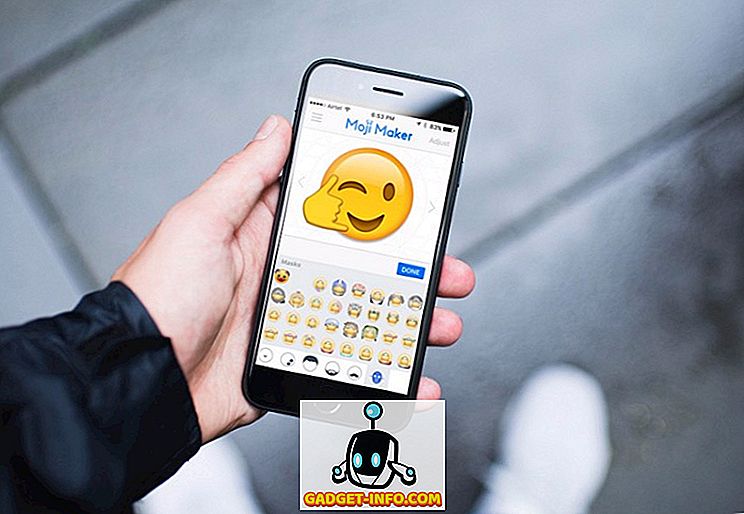Τα τηλέφωνα Pixel αφορούν τόσο το λογισμικό όσο και το υλικό. Είναι το υλικό τους που λειτουργεί τέλεια σε συνδυασμό με το λογισμικό που πραγματικά κάνει τις συσκευές Pixel άξιες να ονομάζονται συσκευές ναυαρχίδα. Από τότε που ξεκίνησε η Google τα τηλέφωνα Pixel τα τελευταία χρόνια, κάθε χρήστης Android μοιάζει με κάποιο τρόπο τα νέα τηλέφωνα, καθώς ορισμένες από τις τελευταίες λειτουργίες του Android διατηρούνται αποκλειστικά σε αυτούς. Φέτος, ο νέος εκτοξευτής Pixel 2 μαζί με πολλές άλλες λειτουργίες όπως ο φακός της Google διατηρούνται αποκλειστικά στα τηλέφωνα Pixel αυτή τη στιγμή. Ενώ έχουμε ήδη πειραχτεί για να φέρει σε λειτουργία συσκευές Pixel 2 για άλλες συσκευές Android, άλλα αποκλειστικά χαρακτηριστικά είχαν παραμείνει αδιευκρίνιστα μέχρι τώρα. Λοιπόν, σήμερα πρόκειται να αλλάξει λίγο, καθώς θα φέρουμε το Google φακό σε συσκευές διαφορετικές από Pixels. Έτσι, αν σας ενδιαφέρει ο φακός Google, μπορείτε να ενεργοποιήσετε το φακό Google στις φωτογραφίες Goole αυτή τη στιγμή:
Σημείωση : Η μέθοδος απαιτεί πρόσβαση root. Δοκιμάσαμε αυτό το βασισμένο Samsung Galaxy S8 που τρέχει στο Android 7.0 και λειτουργεί τέλεια.
Ενεργοποιήστε το Google Lens σε Google Photos σε συσκευές χωρίς εικονοστοιχεία
Πριν ξεκινήσουμε, πρέπει να αναφέρω ότι αυτήν τη στιγμή, αυτή η διαδικασία λειτουργεί μόνο σε ριζωμένες συσκευές Android . Θα ενημερώσουμε το άρθρο αν βρούμε κάποια μέθοδο που θα λειτουργεί στις μη ριζωμένες συσκευές στο μέλλον. Εάν δεν έχετε ριζώσει τη συσκευή σας μέχρι τώρα και θέλετε να την ρίζατε, μπορείτε να μάθετε τα πάντα κάνοντας κλικ εδώ. Αλλά, πριν το κάνετε αυτό, θα πρέπει να περάσετε από τα πλεονεκτήματα και τα μειονεκτήματα της ριζοβολίας. Εντάξει, με αυτό έξω από το δρόμο, ας πάμε κάτω στην επιχείρηση.
Ενεργοποίηση του φακού Google
Αυτό το σεμινάριο μπορεί να σας φανεί εύκολο ή δύσκολο, ανάλογα με την εμπειρία σας με τις ριζοβολίες και τις αναβοσβήνει mods στο Android σας. Έχω προσπαθήσει να συμπεριλάβω όσο το δυνατόν περισσότερα βήματα για να διευκολύνουν ακόμη και τους αρχάριους. Έτσι, ακολουθήστε τα σωστά τα βήματα και απολαύστε το φακό Google στο τηλέφωνό σας.
1. Μόλις έχετε μια ριζωμένη συσκευή Android, πατήστε σε αυτόν τον σύνδεσμο για να πραγματοποιήσετε λήψη του αρχείου flash ZIP του Flash που θα χρειαστεί να το κάνετε αυτό. Το αρχείο έχει δημιουργηθεί από ένα μέλος της XDA, οπότε ενώ είστε εκεί, βεβαιωθείτε ότι έχετε δείξει την εκτίμησή σας.
2. Μόλις κατεβάσετε το αρχείο, εκκινήστε το τηλέφωνό σας στη λειτουργία ανάκτησης . Η είσοδος στη λειτουργία αποκατάστασης είναι εύκολη. Απλά μια απλή αναζήτηση Google θα σας πει πώς να το κάνετε για τη συγκεκριμένη συσκευή σας.
3. Τώρα, ενώ βρίσκεστε σε κατάσταση αποκατάστασης, μεταβείτε στον κατάλογο λήψης και εντοπίστε το αρχείο που επισημαίνεται στην εικόνα . Τώρα, αγγίξτε το κουμπί "Εγκατάσταση εικόνας". Στην επόμενη σελίδα, σύρετε το κουμπί για να επιβεβαιώσετε το φλας.
4. Τώρα, το σύστημα θα αναβοσβήνει το αρχείο σας. Μετά την ολοκλήρωση του φλας, πατήστε το κουμπί "Επανεκκίνηση του συστήματος" για να επανεκκινήσετε τη συσκευή σας .
5. Αφού γίνει επανεκκίνηση της συσκευής σας, απλώς ανοίξτε την εφαρμογή Google Photos και πατήστε σε οποιαδήποτε φωτογραφία . Τώρα, θα δείτε το εικονίδιο του φακού Google στο μενού (που επισημαίνεται στην εικόνα). Αγγίξτε το και μετά αγγίξτε το κουμπί "GET STARTED".
6. Αυτό είναι. Τώρα, όποτε βρίσκεστε σε μια εικόνα μέσα στο Google Photos, απλά πατήστε στο εικονίδιο του Google Lens και θα αναγνωρίσει τι υπάρχει μέσα στη φωτογραφία . Για παράδειγμα, στην παρακάτω εικόνα, το Google Lens ήταν σε θέση να προσδιορίσει την ημερομηνία και μου έδωσε την επιλογή να την προσθέσω στο ημερολόγιό μου.
Ωστόσο, δεν ήταν σε θέση να προσδιορίσει το όνομα της ταινίας. Δεδομένου ότι το Google Lens βρίσκεται ακόμη σε εξέλιξη, θα διαπιστώσετε ότι λειτουργεί μόνο το ήμισυ του χρόνου. Είναι καλό να αναγνωρίζουμε τον τύπο αντικειμένων αλλά όχι ακριβώς το ίδιο το αντικείμενο. Για παράδειγμα, η σάρωση ενός smartphone με το Google Lens σας δίνει αποτελέσματα από διαφορετικά τηλέφωνα, αλλά όχι αυτό το μοντέλο του ίδιου του τηλεφώνου. Βοηθά πάντα αν υπάρχει μικρό κείμενο μέσα στην εικόνα, καθώς δίνει στον φακό περισσότερες πληροφορίες για να δουλέψει. Για παράδειγμα, ενώ το Google Lens δεν μπόρεσε να εντοπίσει την ταινία στην παραπάνω εικόνα, είναι σε θέση να αναγνωρίσει την ταινία στην παρακάτω εικόνα μόνο επειδή έχει περισσότερες πληροφορίες για να συνεργαστεί . Το Google Lens μπορεί να μην είναι τέλειο, αφού είναι ακόμα σε beta, ωστόσο, είναι πολύ διασκεδαστικό να παίζεις μαζί του και να το βλέπεις να βελτιώνεται με την πάροδο του χρόνου.
Χρησιμοποιώντας το Google Lens σε οποιαδήποτε συσκευή Android
Η χρήση του Google Lens για μένα είναι η καλύτερη εξέλιξη της μηχανικής μάθησης. Δεν είμαι προγραμματιστής και, ως εκ τούτου, δεν έχω πολύ ιδέα για το πώς λειτουργεί, αλλά για να δούμε ότι εργάζεται και εξελίσσεται σε μια χρονική περίοδο σίγουρα μου δίνει μια σουρεαλιστική εμπειρία. Υπάρχει ακόμη χρόνος πριν το Google Lens μπορεί να ονομαστεί ως προϊόν που απευθύνεται σε καταναλωτές, καθώς αυτή τη στιγμή είναι ακόμα ένα προϊόν που βρίσκεται σε εξέλιξη, αλλά μας δίνει μια ματιά στο μέλλον όπου πληροφορίες για οτιδήποτε μπορούν να αποκτηθούν δείχνοντας τις κάμερες smartphone μας στο το. Είμαι πολύ ενθουσιασμένος για το Google Lens, έτσι; Πείτε μας τις σκέψεις σας στην παρακάτω ενότητα σχολίων.
Αυτό το σεμινάριο δημοσιεύτηκε για πρώτη φορά στους προγραμματιστές XDA. Το δοκιμάσαμε και λειτουργεί χωρίς προβλήματα.